Sådan får du gennemsigtig startmenu i Windows 10
Miscellanea / / February 12, 2022
Efterhånden som systemerne udvikler sig over tid - uanset om det er en pc eller en smartphone, giver det brugerne mere uafhængighed af tilpasningsmuligheder. Og når det kommer til Windows 10, disse muligheder er enorme. For eksempel Startmenu i Windows kan ændres på en række måder - ved at tilføje fjernelse af fliser, farver osv

Men det er de Systemindstillinger — et simpelt ryk i skifteknappen, og du er klar. Men der findes en anden måde, hvorpå både Windows-startmenuen og proceslinjen kan gøres gennemskinnelige. Selvom det er en lidt kedelig proces, er slutresultaterne ret imponerende.
Så lad os begynde, hvordan man får en gennemsigtig startmenu i Windows 10.
Bemærk: Denne proces bruger kræver ændring af Windows registreringsdatabase filer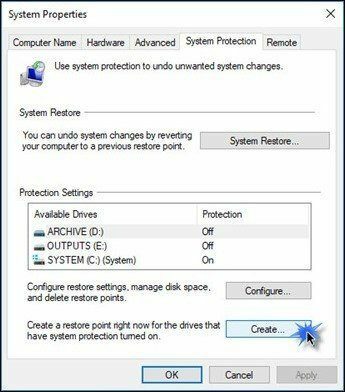
1. Tilføj bruger
Før du foretager ændringer i registreringsdatabasenøglerne og -værdierne, skal en bruger have fuld adgang. Processen er dog enkel og tager næppe nogen tid.
Start med at åbne registreringseditoren ved at skrive Regedit i kørselsmenuen (Windows + R) og gå til placeringen nedenfor.
HKEY_CLASSES_ROOT\Directory\shell\cmd
Højreklik på cmd på venstre panel og vælg Tilladelser. Klik på knappen Avanceret i vinduet Tilladelser, som åbner Avancerede sikkerhedsindstillinger til cmd.

Når du er inde, klik på Lave om i øverste højre hjørne, som giver dig mulighed for at tilføje brugere for at give de nødvendige tilladelser.
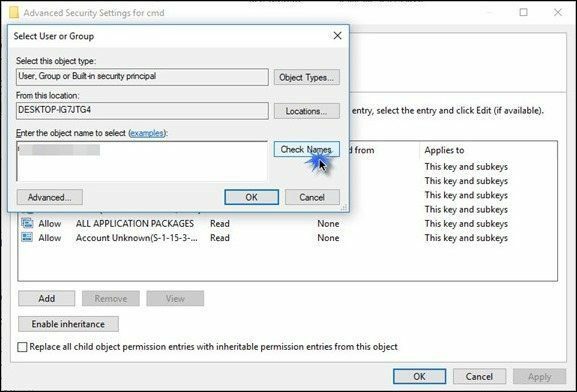
Indtast navnet på Microsoft-konto eller den lokale bruger, der blev brugt til at logge ind på computeren og klikke på Tjek navne til verifikation. Klik nu på OK for at sejle tilbage til hovedtilladelsesvinduet. På nuværende tidspunkt vil den nye bruger reflektere her.
2. Rediger nøgleværdier
Når adgangen er givet, skal du gå over den følgende sti, som åbner en sti med nogle få værdier.
HKEY_CURRENT _USER\SOFTWARE\Microsoft\Windows\CurrentVersion\Themes\Personalize

Højreklik på den der hedder 'Aktiver gennemsigtighed’ og skift værdien til 0 fra 1 og klik på OK.
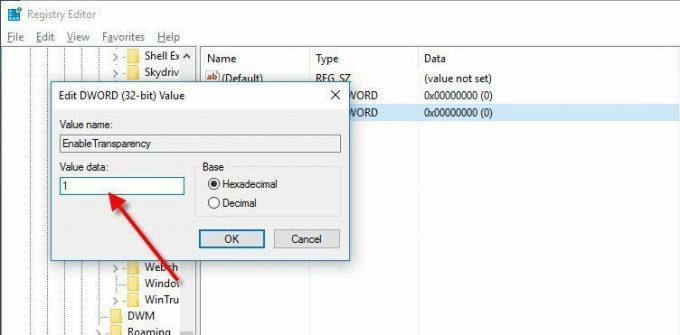
Dette vil øjeblikkeligt gøre Windows Start-menuen gennemsigtig. Det er nemt at vende tilbage. Bare tryk på Rediger og skift værdien tilbage til 1.

Bonustrick: Ændring af gennemsigtigheden af proceslinjen
På samme måde kan proceslinjen i Windows 10 også gøres gennemsigtig gennem et enkelt trin. Gå over til den følgende sti i Registreringseditor.
HKEY_LOCAL_MACHINE\SOFTWARE\Microsoft\Windows\CurrentVersion\Explorer\Advanced

Når du er her, skal du højreklikke på det hvide mellemrum og oprette en 32-bit DWORD-værdi og angive navnet som Brug OLED TaskbarTransparency og værdi som 1.
Gå nu til Task Manager og genstart Windows Stifinder. Opgavelinjen vil blive transformeret øjeblikkeligt.
Det gode ved ovenstående trick er, at det også fungerer problemfrit på Windows 10 Creators Update. Bemærk dog, at både proceslinjen og startmenuen ikke kan gøres gennemsigtige på samme tid.
Afskedstanke
Windows Registry Editor indeholder en masse tricks, som gør det muligt at bringe et væld af ændringer rundt på dit system. Og det bedste er, at disse ændringer nemt kan vendes tilbage ved en ændring i nøgleværdien eller i værste tilfælde ved at gendanne backupfilen. Så vil du prøve dette simple hack? Send os en linje på to, vil du?
Se Næste: Sådan får du kommandoprompt i kontekstmenuen i Windows 10 Creators Update
Sidst opdateret den 2. februar, 2022
Ovenstående artikel kan indeholde tilknyttede links, som hjælper med at understøtte Guiding Tech. Det påvirker dog ikke vores redaktionelle integritet. Indholdet forbliver upartisk og autentisk.

Skrevet af
Namrata elsker at skrive om produkter og gadgets. Hun har arbejdet for Guiding Tech siden 2017 og har omkring tre års erfaring med at skrive funktioner, how-tos, købsguider og forklarende. Tidligere arbejdede hun som IT-analytiker hos TCS, men hun fandt sit kald et andet sted.



